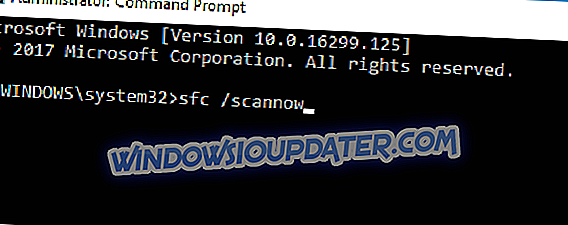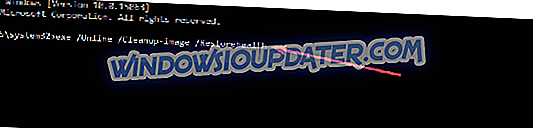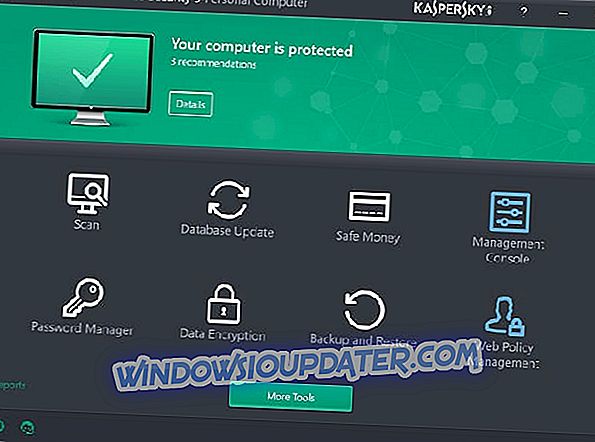Windows 10으로의 업데이트가 예상대로 항상 원활하지는 않습니다. 사용자는 GWXUX.exe 파일이 Windows 10으로 업데이트하는 동안 성가신 ' 응용 프로그램 오류 '알림을 제공한다고보고했습니다.
이제이 문제를 해결하기 위해 우리가 할 수있는 일을 살펴 봅시다.
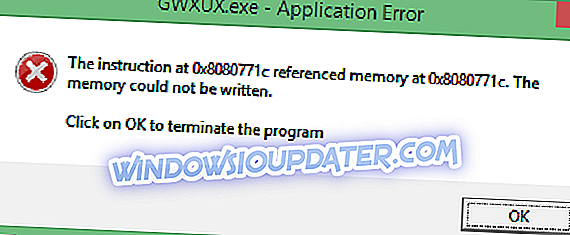
gwxux.exe 란 무엇입니까?
우선, GWXUX.exe가 무엇을하는지 설명합시다. 이 응용 프로그램은 Windows 7, Windows 8 또는 Windows 8.1을 Windows 10으로 업데이트하는 작업을 담당합니다.
이전 버전의 Windows를 사용하는 경우 작업 표시 줄에 Windows 10으로 업데이트하라는 작은 아이콘이 있음을 눈치 챘을 것입니다.
그것은 GWXUX.exe이며 시스템을 검사하여 시스템이 Windows 10과 호환되는지 확인하고 업데이트를 다운로드 할 준비가되면 알려줍니다.
그러나 아이콘을 클릭하고 Windows 10으로 업데이트하려고하면 많은 사용자에게 응용 프로그램 오류가 발생합니다. 이 문제가있는 경우 걱정하지 마세요. 문제를 해결할 수있는 방법이 있습니다.
gwxux.exe 응용 프로그램 오류를 수정하려면 어떻게합니까?
우리가 아는 한이 오류는 손상된 시스템 파일 때문에 발생합니다. 가장 좋은 해결책은 Windows를 다시 설치하거나 복구 설치를 수행하는 것입니다.
그러나 일부 사용자의 경우이 방법이 최상의 솔루션이 아닙니다. 특히 파일을 백업하고 소프트웨어를 다시 설치하지 않으려는 경우에는 더욱 그렇습니다. 그러나 걱정하지 마세요. Windows의 새로운 복사본을 설치하지 않고 손상된 시스템 파일을 복구 할 수 있습니다.
해결책 1 - SFC 스캔 수행
SFC는 System File Checker의 약자로, 시스템에서 손상된 파일을 검사하여 복구합니다. SFC 검색을 수행하려면 다음을 수행해야합니다.
- Windows 8 또는 Windows 8.1을 사용하는 경우 화면 오른쪽 하단에서 검색을 엽니 다. 그런 다음 검색 상자에 명령 프롬프트를 입력하고 목록에서 명령 프롬프트 응용 프로그램을 찾습니다. 그것을 마우스 오른쪽 단추로 클릭하고 "관리자 권한으로 실행"을 선택하십시오. 계속 진행하거나 응용 프로그램을 실행하려면 관리자 암호를 입력해야합니다.
- Windows 7에서는 거의 동일합니다. 시작 메뉴를 열고 검색 창에 명령 프롬프트를 입력하고 응용 프로그램을 마우스 오른쪽 단추로 클릭 한 다음 상황에 맞는 메뉴에서 "관리자 권한으로 실행"을 선택합니다. 관리자 암호를 입력하거나 명령 프롬프트를 실행해야 할 수도 있습니다.
- 다음 단계는 Windows 8과 7에서 동일합니다. 명령 프롬프트가 열리면 sfc / scannow 를 입력해야합니다. Enter 키를 누르면 SFC 검색이 수행되어 손상된 파일을 대체합니다.
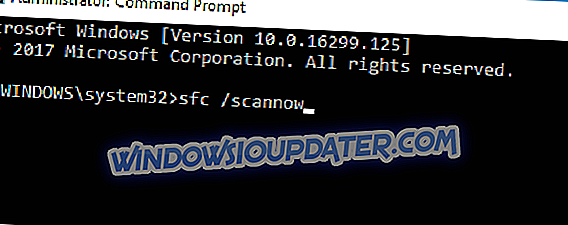
- SFC 검색을 시작하기 전에 다른 모든 응용 프로그램을 닫고 확인이 100 % 완료 될 때까지 명령 프롬프트를 닫습니다.
- 검사가 완료되면 SFC가 손상된 파일을 찾아 복구 할 수 있는지 여부를 알려줍니다. 손상된 파일을 복구 한 경우 GWXUX.exe 응용 프로그램 오류가 수정되어야합니다.
해결책 2 - DISM 실행
- 명령 프롬프트를 관리자 권한으로 엽니 다.
- 다음 명령을 하나씩 입력하고 Enter 키를 누릅니다.
- DISM.exe / 온라인 / 정리 이미지 / Scanhealth
- DISM.exe / 온라인 / 정리 이미지 / 복원 건강
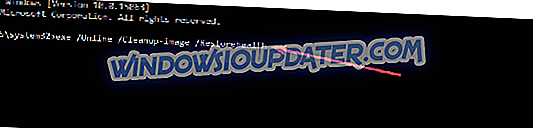
- 컴퓨터를 재부팅하고 오류가 지속되는지 확인하십시오.
해결책 3 - Windows 재설치
SFC 검사로 문제를 해결할 수없고 여전히 GWXUX.exe 응용 프로그램 오류가 발생하는 경우 현재 Windows 버전을 다시 설치해야 할 수 있습니다. 당신이 그것을하는 방법을 모르는 경우, 당신을 위해 그것을 할 사람을 고용하십시오.
PC에 여전히 문제가 있거나 향후 파일을 사용하지 않으려면 파일 손실, 멀웨어와 같은 다양한 PC 문제를 해결하기 위해이 도구 (100 % 안전하고 테스트 됨)를 다운로드하는 것이 좋습니다 및 하드웨어 오류.
즉, 다른 Windows 10 관련 문제가있는 경우 Windows 10 Fix 섹션에서 해결책을 확인할 수 있습니다.
체크 아웃 관련 게시물 :
- 수정 : Windows 10에서 Critical_process_died csrss.exe
- 수정 : Windows Defender로 인해 appleiedav.exe 오류가 발생합니다.
- 전체 수정 : Windows 10에서 맬웨어 방지 서비스 실행 가능
편집자 주 :이 게시물은 원래 2015 년 8 월에 게시되었으며 그 이후로 신선도와 정확성을 위해 업데이트되었습니다.